Come risolvere reCAPTCHA che non funziona su WordPress
Pubblicato: 2023-03-07Il tuo reCAPTCHA non funziona sul tuo sito WordPress?
reCAPTCHA è un servizio gratuito offerto da Google che aiuta a proteggere i siti Web dallo spam e molti utenti di WordPress si divertono a utilizzarlo. reCAPTCHA è una funzione utile da avere sul tuo sito web, specialmente quando inviti a comunicare attraverso l'uso di moduli.
Quindi, può essere piuttosto frustrante quando reCAPTCHA non funziona sul tuo sito.
Ci sono una manciata di motivi comuni per cui potresti avere problemi con reCAPTCHA sul tuo sito Web WordPress e possiamo aiutarti a risolverli.
Aggiungi subito reCAPTCHA al tuo modulo WordPress
Perché il mio reCAPTCHA non funziona su WordPress?
Di solito, i problemi con reCAPTCHA sorgono a causa di come è configurato nelle impostazioni del tuo sito web.
Le opzioni del plug-in, le funzionalità del tema e altre impostazioni del sito hanno tutte un ruolo nel funzionamento di reCAPTCHA sul tuo sito WordPress. Le impostazioni del plug-in WPForms, ad esempio, possono influire sul modo in cui questa protezione viene applicata ai moduli inviati sul tuo sito. Fortunatamente, i problemi di reCAPTCHA possono essere risolti con un po' di indagine su queste impostazioni.
In questo post tratteremo i problemi comuni che potresti incontrare con reCAPTCHA e come risolverli. Inoltre, come bonus, offriremo alcuni metodi alternativi per proteggere il tuo sito, in modo da non dover utilizzare affatto reCAPTCHA.
Come risolvere reCAPTCHA che non funziona su WordPress
In questo articolo
- 1. Impossibile abilitare reCAPTCHA
- 2. Chiave del sito non valida
- 3. Verifica reCAPTCHA di Google non riuscita
- 4. Messaggio di errore "Questo campo è obbligatorio".
- 5. Lo spam non viene ridotto con reCAPTCHA
- Alternative a reCAPTCHA
1. Impossibile abilitare reCAPTCHA
Quando trascini e rilasci i campi nel modulo che stai creando in WPForms, potresti scoprire che non puoi aggiungere o abilitare il campo reCAPTCHA.
Questo problema è solitamente dovuto a problemi con le chiavi reCAPTCHA nelle impostazioni del tuo generatore di moduli, che è dove andrai prima per risolvere questo problema.
Dalle impostazioni di WPForms, devi assicurarti che le tue chiavi reCAPTCHA siano state inserite correttamente.
Senza le chiavi reCAPTCHA corrette nelle impostazioni, il campo reCAPTCHA sarà ancora visibile nei campi disponibili nel generatore di moduli, ma riceverai un messaggio di avviso se tenti di utilizzarlo.
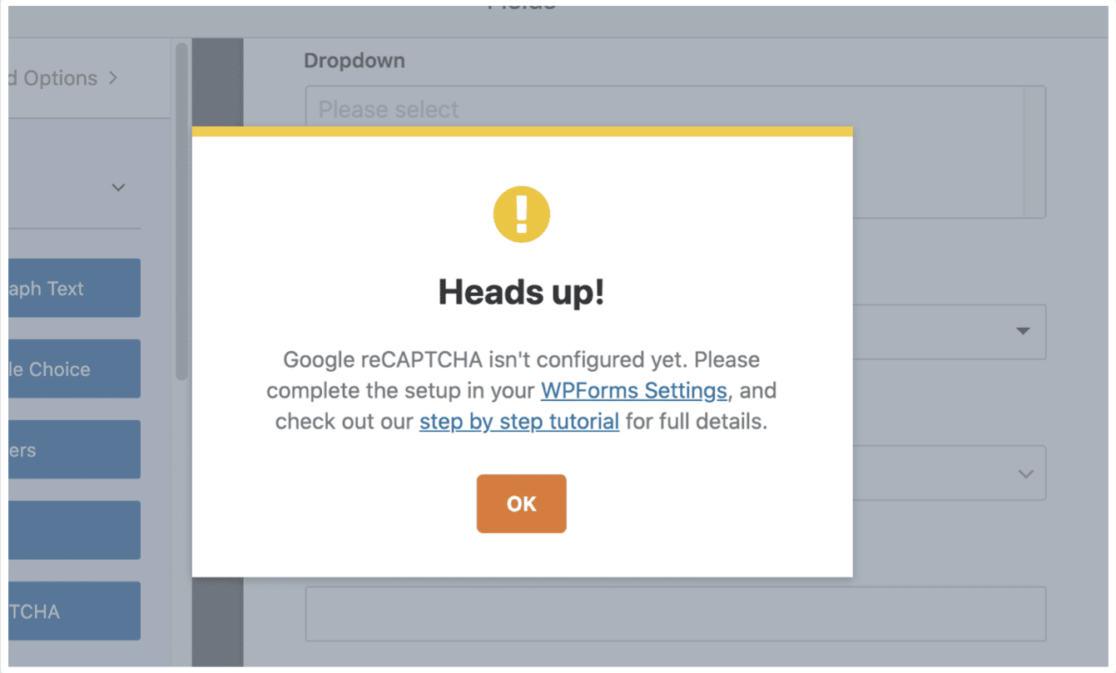
Quindi, vai su WPForms »Impostazioni » CAPTCHA per verificare se le tue chiavi reCAPTCHA sono state aggiunte correttamente ai campi chiave reCAPTCHA.
Potresti scoprire qui che non hai ancora le chiavi reCAPTCHA. Quindi, dovrai generare queste chiavi da Google.
Come puoi vedere, offriamo un tutorial passo passo per questo processo, a cui puoi accedere dal messaggio che appare sul generatore di moduli.
Dopo aver generato le chiavi, puoi applicare le chiavi reCAPTCHA alle impostazioni del generatore di moduli.
Passare a WPForms »Impostazioni » CAPTCHA per inserire le chiavi reCAPTCHA.
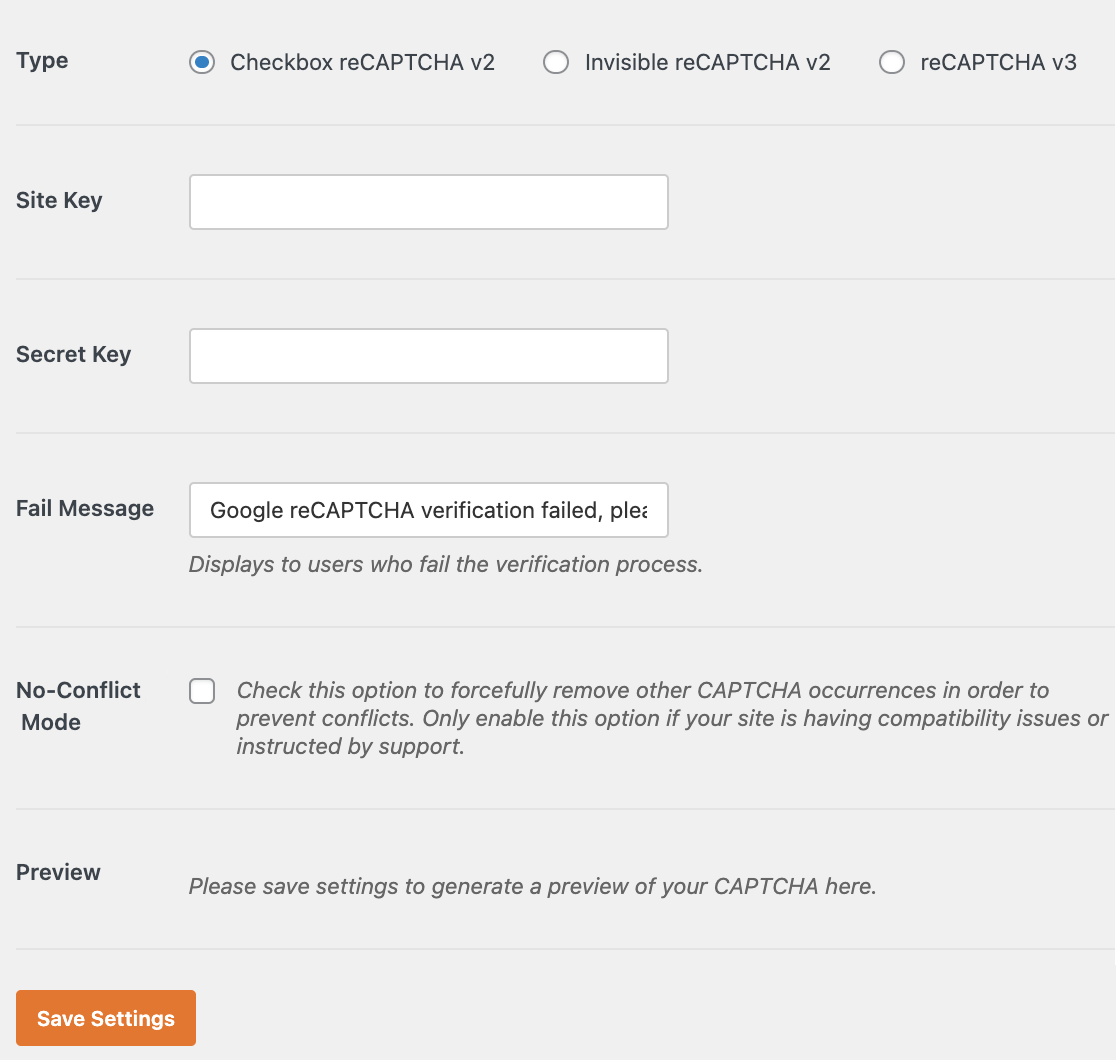
Quindi, torna al generatore di moduli per aggiungere il campo reCAPTCHA e abilitare reCAPTCHA nel modulo.
Una volta aggiunte e abilitate le chiavi reCAPTCHA nelle impostazioni di WPForms, dovresti essere in grado di aggiungere il campo reCAPTCHA al tuo modulo senza problemi.
2. Chiave del sito non valida
Un altro motivo per cui reCAPTCHA non funziona in WordPress potrebbe essere dovuto a una chiave del sito non valida.
Saprai che questo è il caso se ricevi un messaggio che dice "ERRORE per il proprietario del sito: chiave del sito non valida" nel campo reCAPTCHA quando provi ad aggiungerlo al tuo modulo.
Ciò significa che, come suggerisce il messaggio di errore, le chiavi reCAPTCHA aggiunte a WPForms » Impostazioni » CAPTCHA non sono valide. Forse le chiavi sono state copiate in modo errato nelle impostazioni di WPForms o sono state eliminate accidentalmente dal tuo account Google reCAPTCHA.
Quindi, dovrai ricontrollare le chiavi reCAPTCHA che hai da Google e assicurarti che corrispondano alle chiavi che hai applicato alle impostazioni di WPForms.
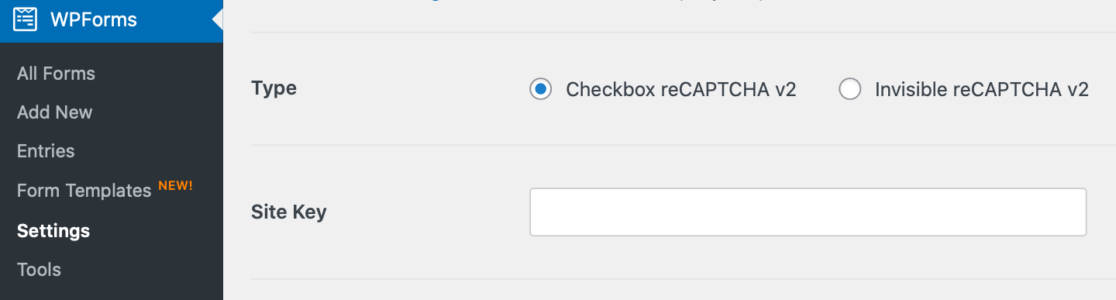
Per correggere la chiave del sito non valida, potrebbe essere sufficiente rigenerare le chiavi Google reCAPTCHA sul sito di Google.
Se rigeneri le tue chiavi reCAPTCHA in Google, assicurati di aggiungere le nuove chiavi nelle impostazioni di WPForms. Torna a WPForms » Impostazioni » CAPTCHA per aggiungere e abilitare le tue chiavi rigenerate.
3. Verifica reCAPTCHA di Google non riuscita
La mancata verifica di reCAPTCHA è un altro problema comune che potresti riscontrare con WordPress e ci sono una serie di possibili ragioni per cui ciò potrebbe verificarsi.

In tal caso, riceverai un messaggio che recita "Verifica Google reCAPTCHA non riuscita, riprova più tardi". Questo messaggio di errore verrà visualizzato dopo il campo reCAPTCHA, a seguito dell'invio di un modulo
Per risolvere questo problema, controlla se ha a che fare con chiavi reCAPTCHA errate ripetendo i passaggi descritti nel problema n. 2 sopra.
Le tue chiavi del sito potrebbero essere sbagliate o potrebbero essere configurate in modo errato nel tuo account Google reCAPTCHA. In tal caso, dovresti semplicemente generare un nuovo set di chiavi reCAPTCHA.
Se il modulo non può ancora essere inviato correttamente con le chiavi del tuo sito, controlla i tuoi plug-in di ottimizzazione, come WP Rocket, Autoptimize, ecc. Potrebbe essere necessario modificare alcune impostazioni in questi plug-in per risolvere il tuo problema reCAPTCHA.
Nel tuo plug-in di ottimizzazione, disabilita temporaneamente le impostazioni di ottimizzazione di Javascript. Quindi, salva queste impostazioni e svuota la cache per vedere se risolve il problema reCAPTCHA.
4. Messaggio di errore "Questo campo è obbligatorio".
Un altro messaggio di errore che potresti incontrare con reCAPTCHA recita "Questo campo è obbligatorio" e appare dopo il campo reCAPTCHA.
Spesso questo errore è causato da un conflitto con un altro codice reCAPTCHA. Potresti avere più reCAPTCHA che sono stati caricati da altri plugin o dal tema del tuo sito.
Per vedere se questo è il caso, prova a verificare la presenza di errori della console nel generatore di moduli.
Basta fare clic con il pulsante destro del mouse sullo schermo o fare clic sui tre punti verticali nell'angolo destro per aprire lo strumento Ispeziona, quindi selezionare la scheda Console .
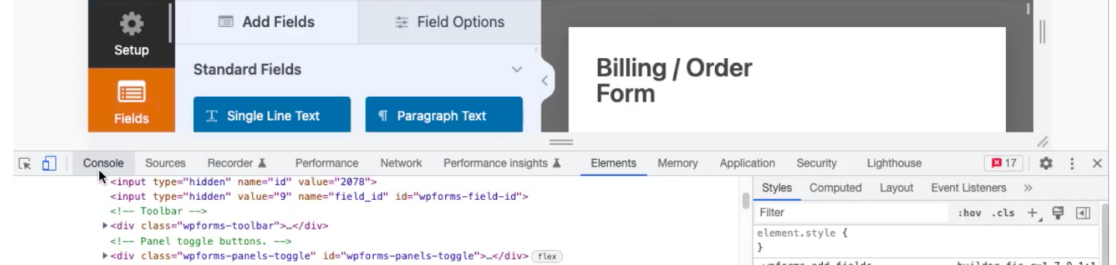
Se reCAPTCHA è stato caricato due volte, verrà visualizzato un messaggio di errore della console come quello riportato di seguito.

Se visualizzi questo messaggio, dovrai verificare la presenza di un'altra opzione reCAPTCHA in un'impostazione del plug-in o in un'opzione del tema. Prova a rintracciare questo altro codice reCAPTCHA.
A volte, semplicemente disabilitando l'opzione "Abilita widget dashboard Google Page Speed" in Prestazioni » Impostazioni generali »Varie nel plug-in W3 Total cache è possibile risolvere questo problema.
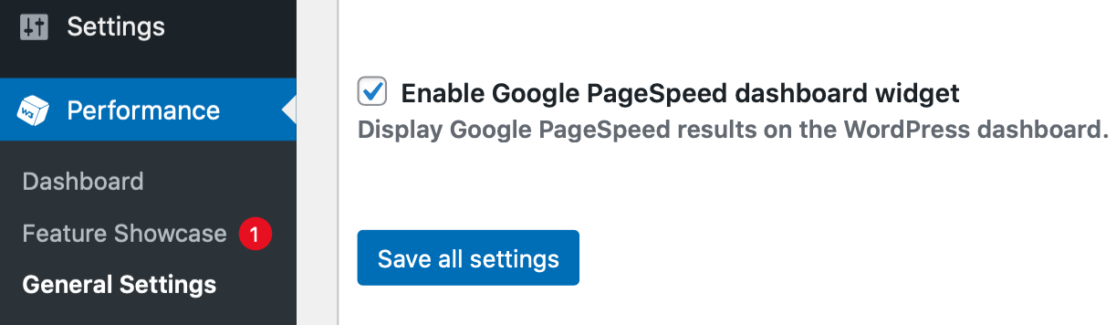
Se non riesci a individuare l'opzione reCAPTCHA in conflitto, prova ad abilitare la modalità No-Conflict nelle impostazioni reCAPTCHA di WPForms per vedere se questo risolve il problema.
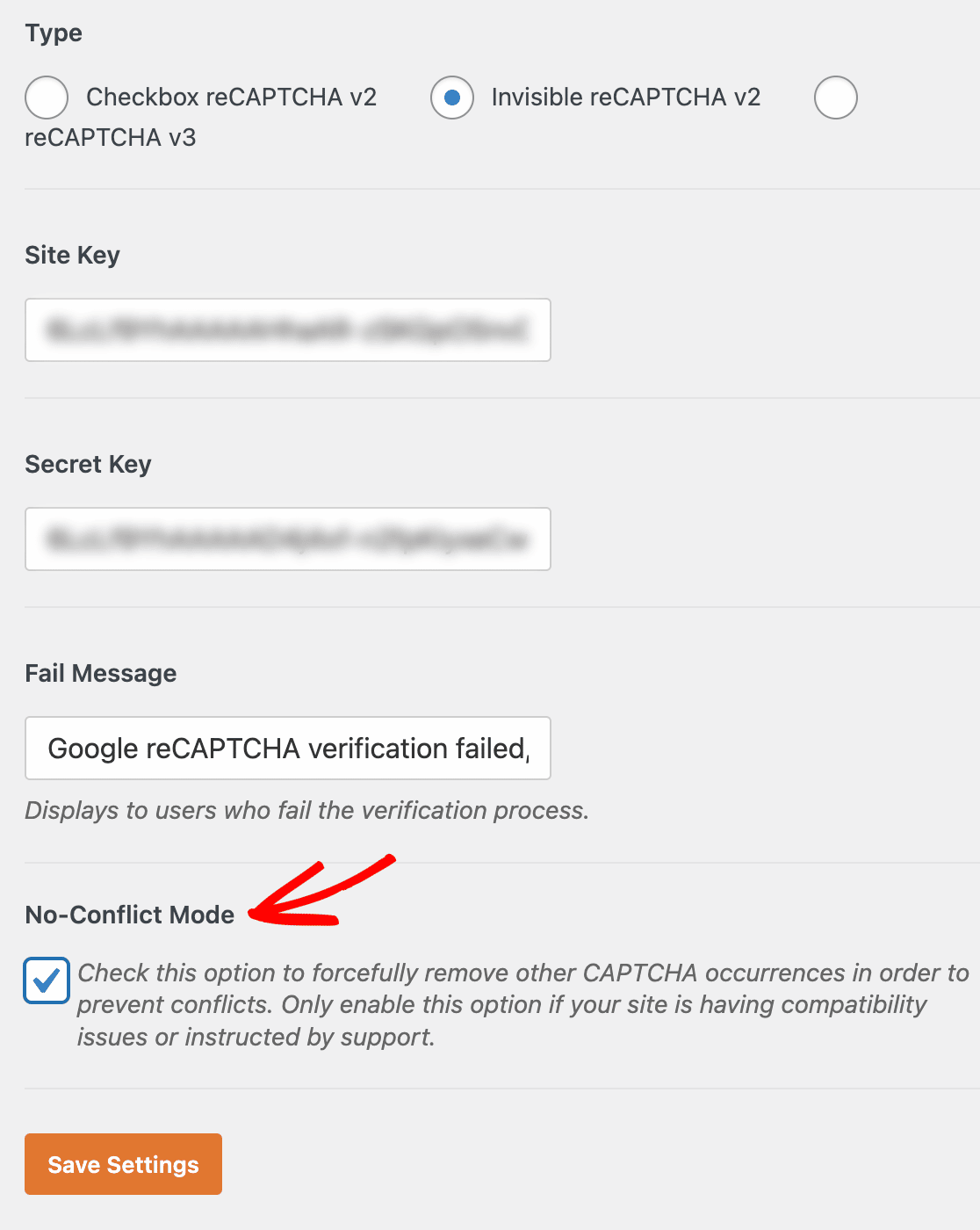
5. Lo spam non viene ridotto con reCAPTCHA
A volte, potrebbe sembrare che tu non abbia problemi con il tuo reCAPTCHA, eppure non sta ancora riducendo il livello di spam che il tuo sito sta ricevendo.

La soluzione più semplice in questo caso sarebbe probabilmente quella di aumentare la forza del tuo reCAPTCHA in Google. Questo è qualcosa che faresti nel tuo account Google reCAPTCHA, non in WordPress.
Vai di nuovo alle impostazioni di Google reCAPTCHA per configurare il tipo e la forza del tuo reCAPTCHA.
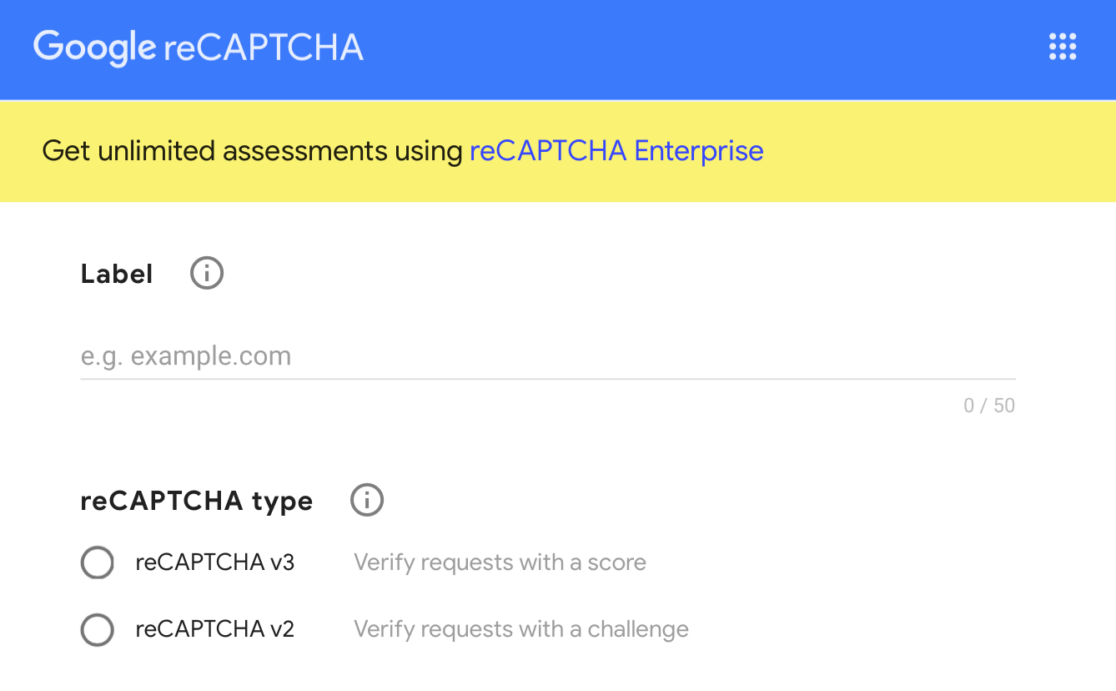
E con reCAPTCHA Enterprise di Google, puoi creare vari progetti e valutazioni per ancora più opzioni di personalizzazione con reCAPTCHA.
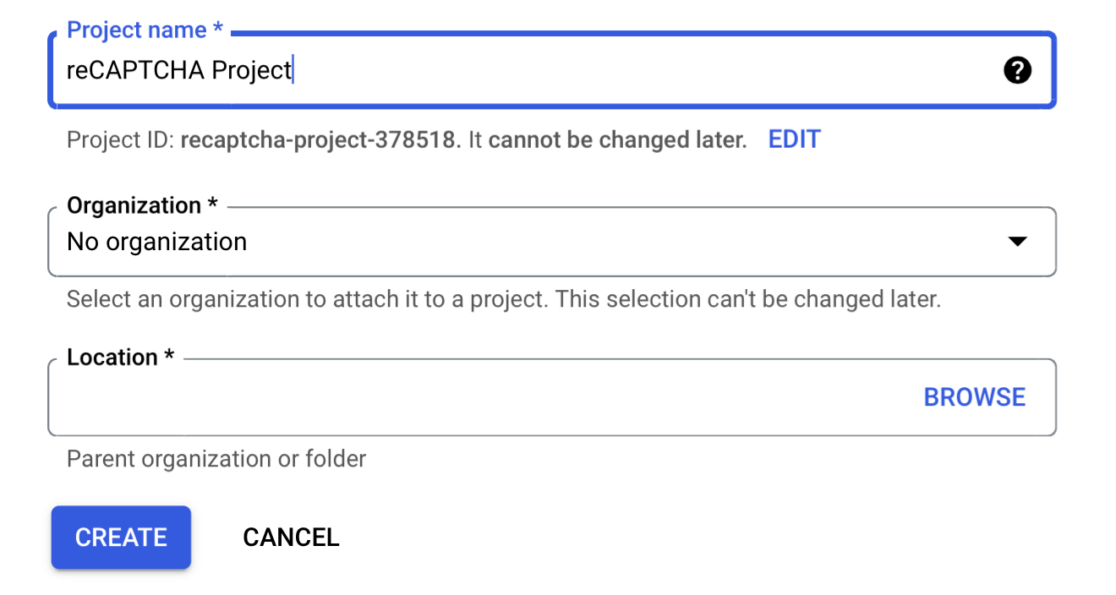
Un'altra cosa da provare sarebbe utilizzare un reCAPTCHA v3 o Checkbox in Google, poiché reCAPTCHA invisibile è il tipo di protezione che gli spammer possono aggirare più facilmente.
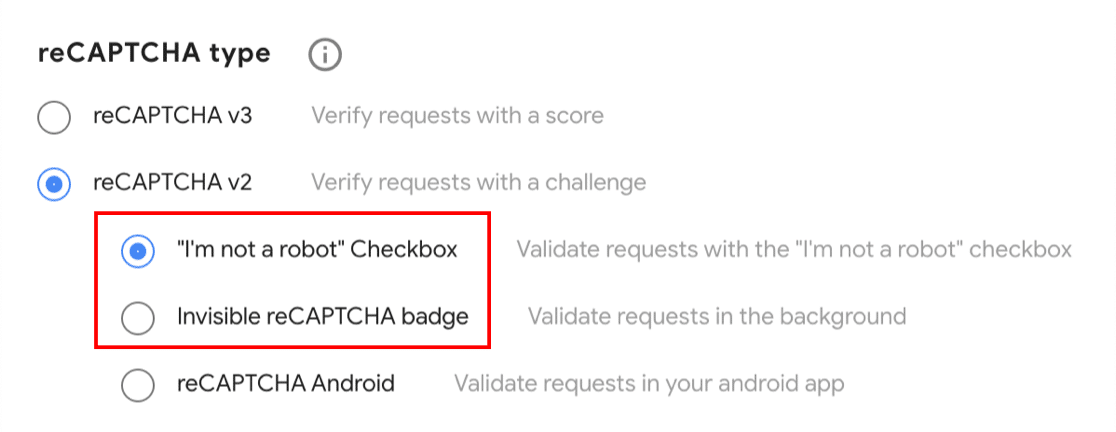
Puoi aumentare la forza di questi tipi di reCAPTCHA anche nel tuo account Google.
Alternative a reCAPTCHA
Alla fine potresti decidere di eliminare del tutto reCAPTCHA e perseguire metodi alternativi. Ce l'abbiamo!
Fortunatamente, ci sono una manciata di altri modi per proteggere il tuo sito. WPForms offre le proprie impostazioni di protezione e sicurezza antispam e la maggior parte di esse si trova nel generatore di moduli in Impostazioni »Protezione e sicurezza antispam .
Attiva la protezione antispam
WPForms ha un livello di protezione anti-spam integrato, che verifica un token che il plug-in WPForms aggiunge a ciascun modulo.
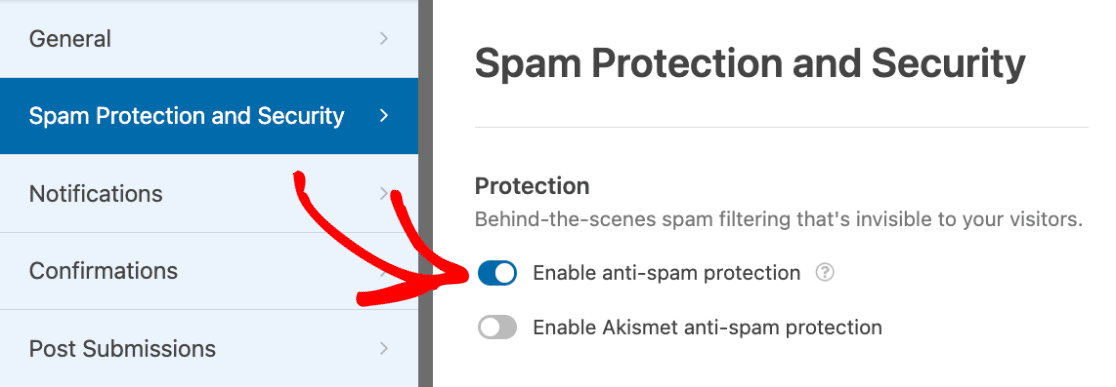
Con l'impostazione Protezione anti-spam abilitata, il tuo modulo non verrà inviato se un bot attiva le protezioni anti-spam.
L'opzione di protezione anti-spam dovrebbe essere abilitata per impostazione predefinita, ma puoi verificarla nelle impostazioni di protezione e sicurezza anti-spam di WPForms.
Abilita la protezione anti-spam di Akismet
Akismet è un popolare plug-in di protezione antispam per i siti Web WordPress. Viene spesso utilizzato per filtrare lo spam dai commenti, ma può anche essere integrato con WPForms per proteggere il tuo sito dallo spam che passa attraverso i tuoi moduli.
Quindi, devi prima installare e attivare il plug-in Akismet Spam Protection per abilitare questa protezione anti-spam in WPForms.
Una volta installato il plug-in, Akismet ti reindirizzerà alla sua pagina delle impostazioni. Da lì, seguirai i passaggi per configurare un account e aggiungere la tua chiave API Akismet.
Quindi, torna a Impostazioni »Protezione e sicurezza dallo spam nel generatore di moduli e abilita l'opzione di protezione anti-spam di Akismet.
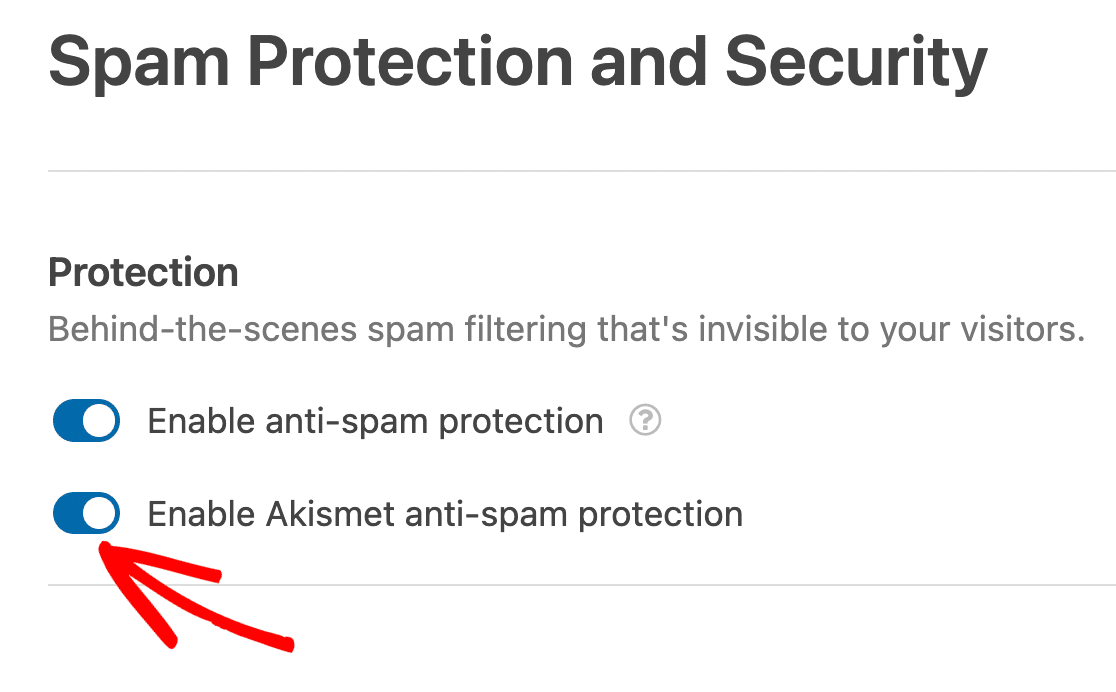
Aggiungi altre impostazioni Captcha: hCaptcha, Cloudflare Turnstile o un Captcha personalizzato
Ci sono alcune opzioni CAPTCHA oltre a reCAPTCHA che puoi utilizzare sul tuo sito.
Ad esempio, hCaptcha è gratuito e attento alla privacy, ma offre comunque una protezione anti-spam affidabile. Oppure potresti utilizzare Cloudflare Turnstile, che è un'altra soluzione simile a CAPTCHA. Consente agli utenti di inviare moduli senza risolvere un puzzle.
Per impostare hCaptcha o Cloudflare Turnstile, vai su WPForms »Impostazioni » CAPTCHA. Quindi, seleziona l'opzione che desideri utilizzare.
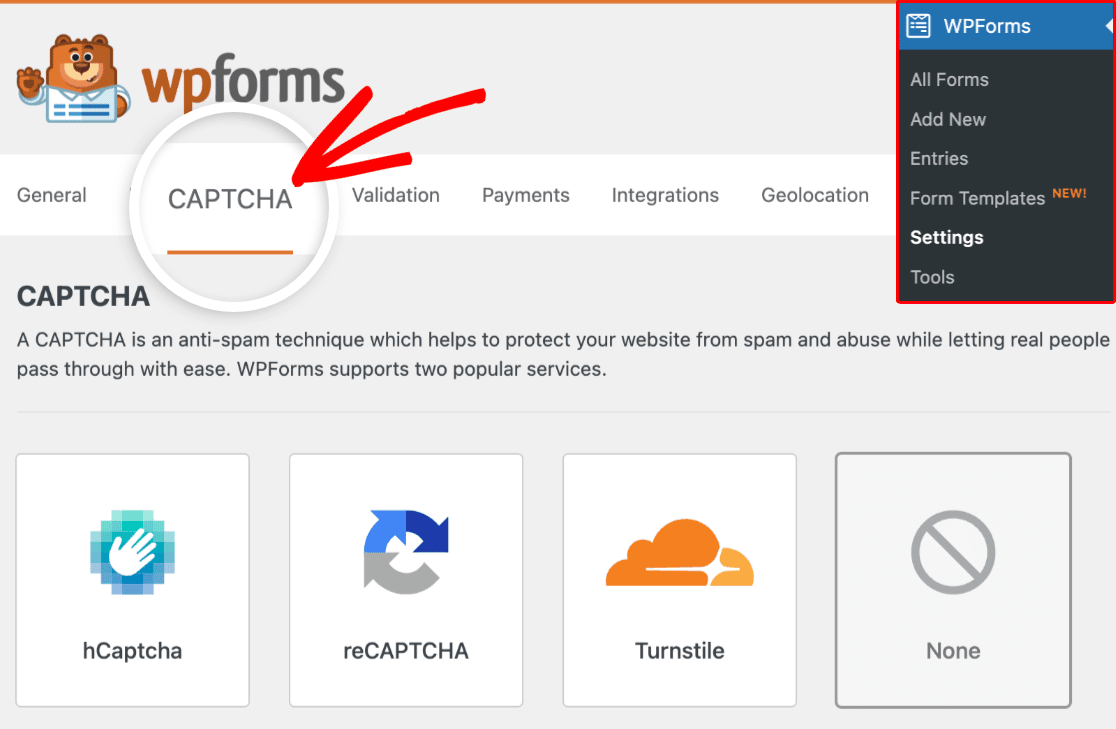
Dovrai generare chiavi API da ciascun account e aggiungerle qui, prima di salvare le impostazioni.
Inoltre, puoi prevenire lo spam creando la tua domanda e risposta o CAPTCHA matematico con il componente aggiuntivo Captcha personalizzato di WPForms .
Prima di applicare un Captcha personalizzato al tuo modulo, dovrai attivare il componente aggiuntivo Captcha personalizzato.
Passa alla scheda WPForms nella dashboard di WordPress e seleziona Componenti aggiuntivi . Scorri la pagina verso il basso per trovare e attivare il componente aggiuntivo Captcha personalizzato.
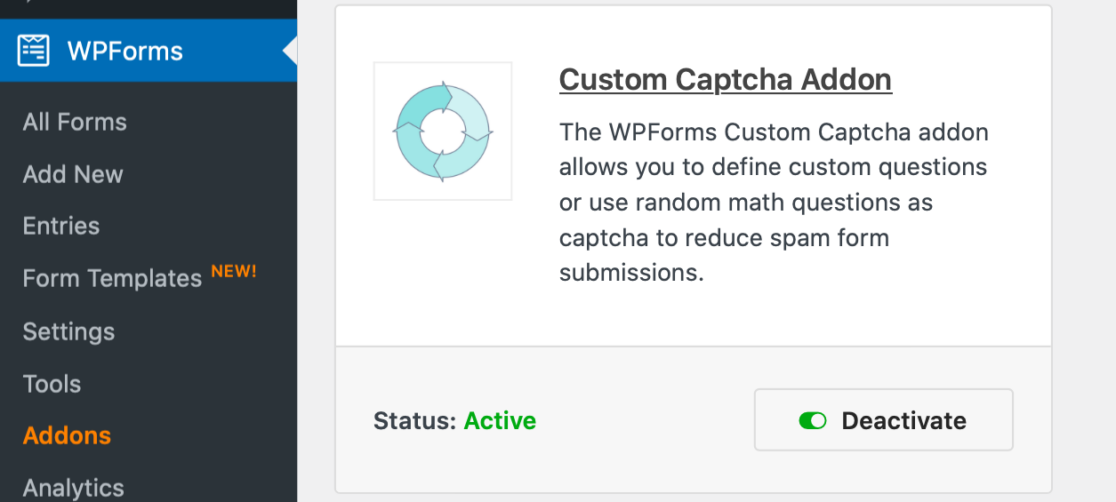
Quindi, torna a Impostazioni »Protezione e sicurezza antispam nel generatore di moduli.
Nella sezione Disponibile anche , troverai un'opzione Captcha personalizzato . Fare clic su Aggiungi al modulo per aggiungere Captcha personalizzato al modulo.
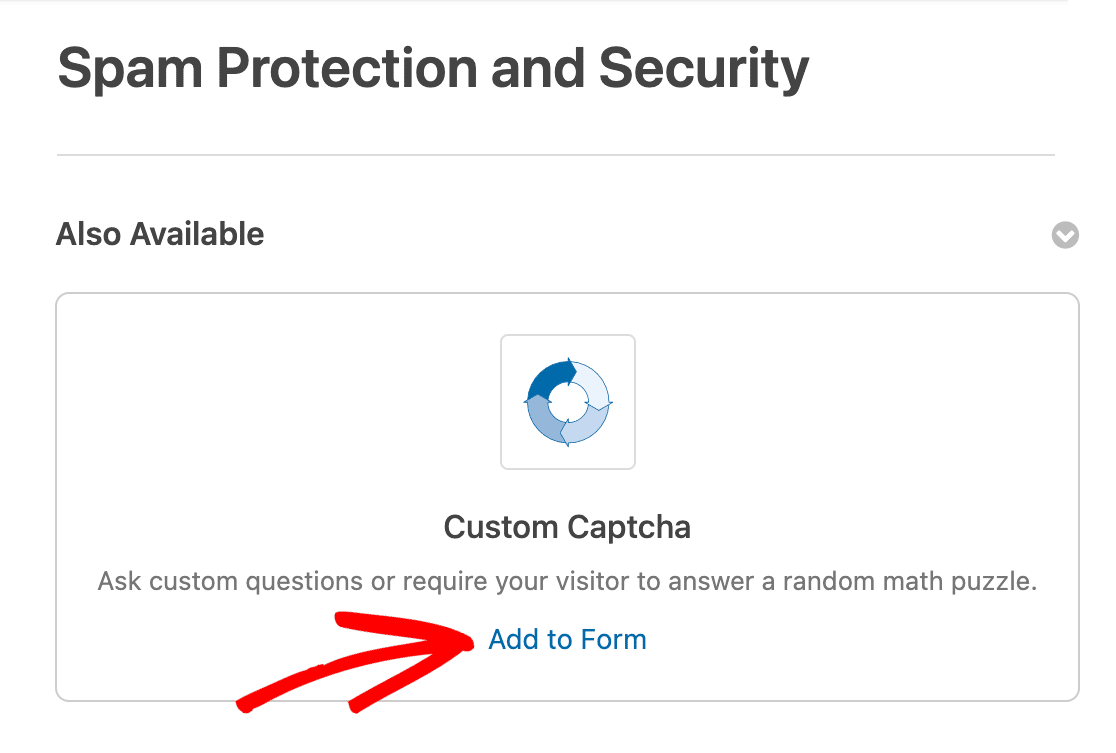
Quindi, puoi selezionare quale tipo di CAPTCHA mostrare ai tuoi utenti scegliendo Matematica o Domanda e risposta da un menu a discesa.
Aggiungi filtri antispam: filtro paese o filtro parole chiave
L'uso di un filtro paese è un modo semplice ed efficace per consentire o negare l'invio di moduli da paesi specifici.
Per abilitare questa funzione dal generatore di moduli, vai su Impostazioni »Sicurezza e protezione antispam e attiva l'opzione Abilita filtro paese .
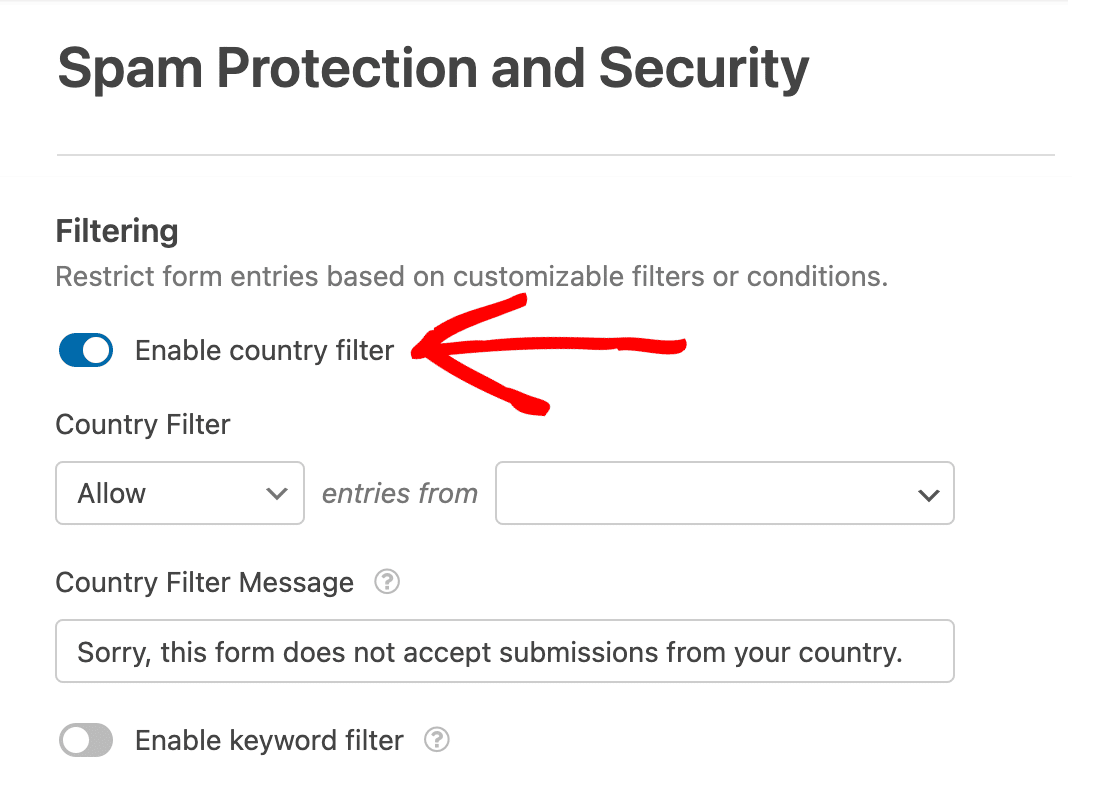
Se un utente tenta di inviare un modulo al di fuori di un paese selezionato, il modulo non verrà inviato. Riceveranno un messaggio che recita: "Spiacenti, questo modulo non accetta invii dal tuo paese".
Puoi applicare lo stesso processo anche alle parole chiave.
Per abilitare un filtro per parola chiave, attivare l'opzione Abilita filtro per parola chiave . Quindi, aggiungi parole e frasi specifiche all'elenco di parole chiave .
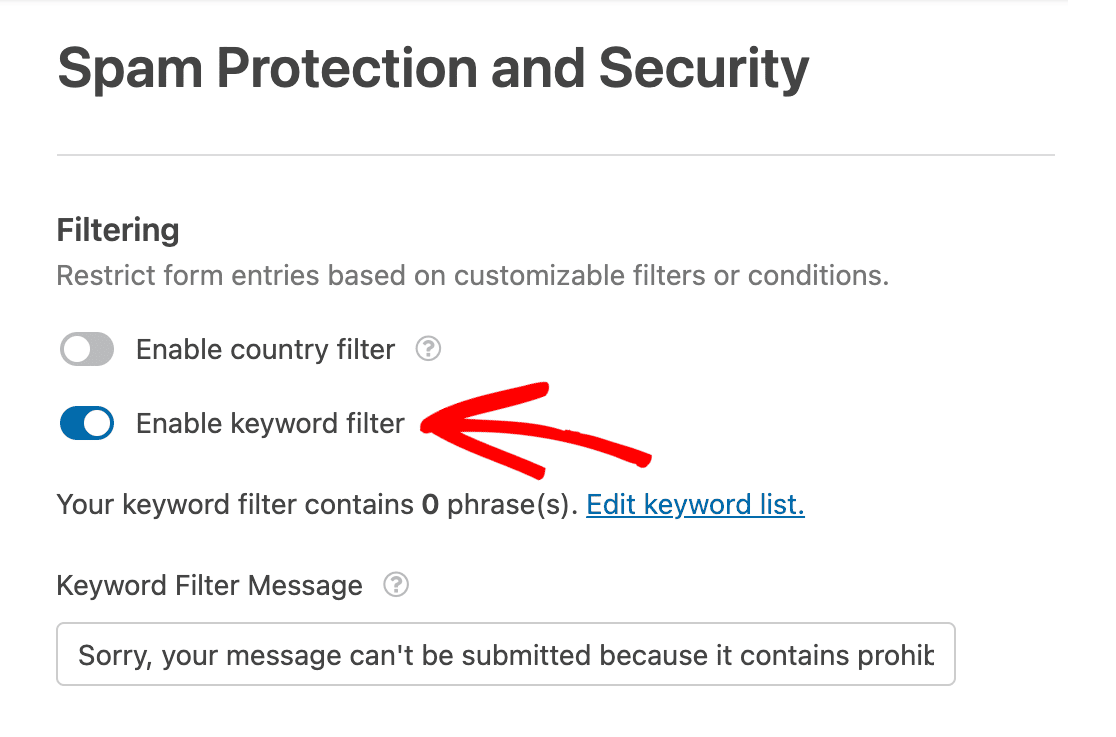
Ora, quando un utente tenta di inviare un modulo con una delle parole chiave elencate, il modulo non verrà inviato. Riceveranno un messaggio che recita: "Spiacenti, il tuo messaggio non può essere inviato perché contiene parole proibite".
Crea una lista consentita o negata
Puoi anche proteggere i tuoi moduli dallo spam con una lista consentita o bloccata. Questa impostazione consente o nega il modulo agli utenti in base al loro indirizzo email.
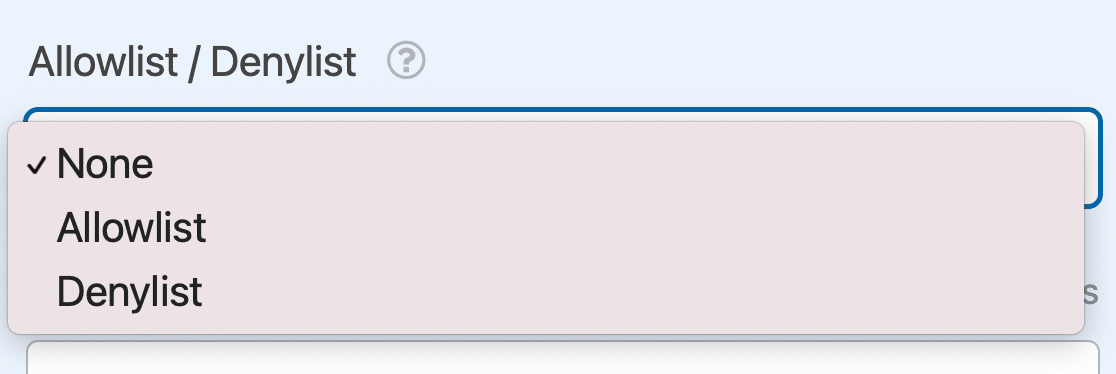
Per creare una lista consentita o negata, apri il generatore di moduli e assicurati di includere un campo Email nel modulo.
Nelle opzioni avanzate del campo Email, utilizza il menu a discesa Lista consentita/Elenco negato per abilitare il tuo elenco e aggiungere le tue regole.
Questo è solo un breve riassunto delle protezioni disponibili da WPForms. Per indicazioni complete su come applicare ciascuna di queste misure al tuo sito WordPress, dai un'occhiata a questo ampio tutorial.
Aggiungi subito reCAPTCHA al tuo modulo WordPress
Quindi, interrompi lo spam del modulo di contatto
In questo post, abbiamo toccato molti modi per proteggere i tuoi moduli in WordPress. La maggior parte dello spam proviene da bot che stanno tentando di inviare moduli di contatto sul tuo sito.
Tuttavia, puoi impedire allo spam di infiltrarsi nel tuo sito con i suggerimenti che trattiamo in questa guida definitiva. Troverai dettagli approfonditi relativi ad alcune delle opzioni che abbiamo già elencato qui, insieme a ulteriori suggerimenti per proteggere il tuo sito.
Pronto a costruire il tuo modulo? Inizia oggi con il plug-in per la creazione di moduli WordPress più semplice. WPForms Pro include molti modelli gratuiti e offre una garanzia di rimborso di 14 giorni.
Se questo articolo ti ha aiutato, seguici su Facebook e Twitter per altri tutorial e guide WordPress gratuiti.
